Grave vídeo, áudio, jogabilidade e webcam para registrar facilmente momentos preciosos.
Como gravar a tela no iPhone como um profissional? [Todos os modelos]
Quer você queira criar tutoriais, suas conquistas em jogos ou salvar informações cruciais da tela do seu iPhone, saber como gravar a tela no iPhone é útil. A boa notícia? A Apple tornou isso simples com um gravador integrado. Mas e se você optar por algo mais do que apenas gravar a tela? De formas padrão a aplicativos poderosos, este post os dará hoje. Encontre tudo aqui para aprender como gravar a tela no iPhone, seja qual for o modelo.
Lista de guias
Maneiras padrão de gravar a tela no iPhone [diferentes modelos de iPhone] 4 melhores aplicativos para experimentar como gravar a tela no iPhone A melhor maneira de gravar a tela no iPhone com alta qualidadeManeiras padrão de gravar a tela no iPhone [diferentes modelos de iPhone]
A gravação de tela no iPhone é um recurso útil que permite capturar qualquer atividade na tela; pode ser seu conteúdo favorito que não pôde ser salvo, detalhes essenciais, gravação de gameplay e tutoriais e muito mais. Embora tenha sido lançado com o iOS 11 e funcione em vários modelos de iPhone, há algumas diferenças dependendo do modelo. Portanto, abaixo está um guia completo sobre como fazer a tela no iPhone 16/15, modelos acima e abaixo, com as etapas envolvidas.
Como gravar a tela no iPhone X e modelos superiores?
Isso é principalmente para iPhones já com Face ID, como o iPhone 11, Gravação de tela do iPhone 12, e depois. Embora seja simples e similar, a diferença está em como você abre o Control Center para acessar o recurso de gravação de tela.
Passo 1Para acessar o “Control Center” primeiro, deslize para baixo a partir do canto superior direito da tela do seu iPhone. Aqui, você verá o botão “Screen Recording”, simplesmente um ícone “Circle”.
Quando o conteúdo estiver pronto, toque nele e será iniciada a contagem regressiva de 3 segundos antes da gravação.
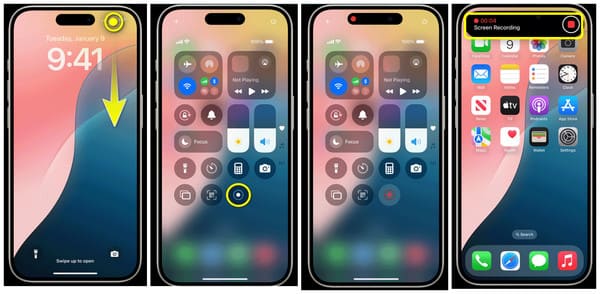
Passo 2Ao terminar a gravação, toque na “Barra de gravação” na parte superior da tela e toque no botão “Parar”, ou acesse novamente a “Central de controle” e vá até o botão “Gravação de tela” para parar.
Como gravar a tela no iPhone 8 e modelos anteriores?
Enquanto os modelos mais recentes oferecem um recurso Face ID, com modelos mais antigos de iPhone, você terá o botão Home. O recurso de gravação funciona da mesma forma que os mais novos; no entanto, ele tem etapas diferentes para abrir o Control Center.
Passo 1Abra o “Control Center” deslizando de baixo para cima na tela do seu iPhone. Lá, um ícone de “Screen Recording” em um ícone de “Circle” pode ser visto; toque nele quando estiver pronto para gravar a tela no iPhone.
Passo 2Uma vez feito, toque na “Barra de gravação” acima da tela e selecione o botão “Parar”. Caso contrário, vá para “Centro de controle” novamente e toque no botão “Gravação” mais uma vez para parar.

Como adicionar o recurso de gravação de tela no Centro de controle?
Suponha que você não consiga encontrar o recurso de gravação de tela no iPhone; você precisa adicioná-lo manualmente nos apps Ajustes. Confira os passos abaixo.
Passo 1Abra as Configurações primeiro, depois role para baixo e localize a opção “Centro de Controle”. A partir daí, você verá vários recursos que pode adicionar no botão “Personalizar Controles”; toque nele.
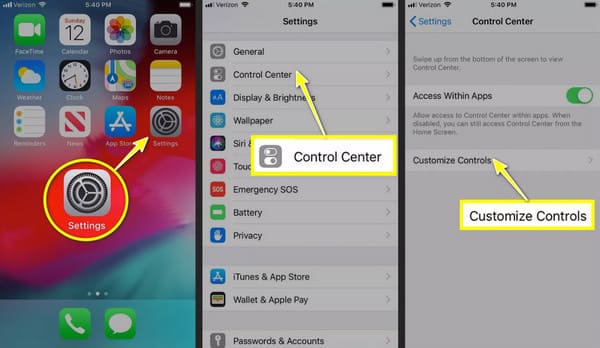
Nota: Para usuários do iOS 18, você pode simplesmente fazer isso acessando o “Centro de Controle” e tocando no botão “Adicionar” acima, depois tocando em “Adicionar um Controle”. Dentro da galeria do controle, toque na opção “Gravação de Tela” e depois toque em qualquer lugar para retornar ao Centro de Controle.
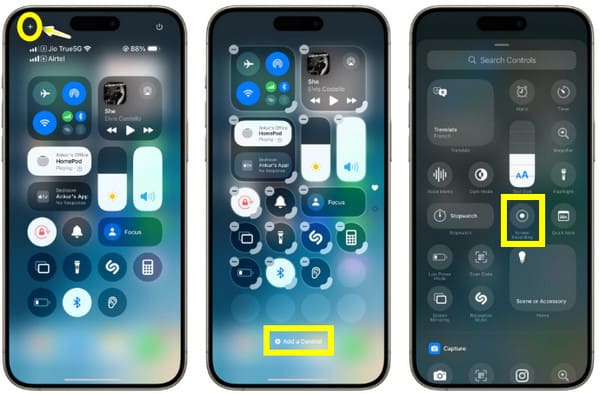
Passo 2Dentro do botão “Mais controles”, encontre “Gravação de tela”. Em seguida, toque no botão “Adicionar” ao lado dele, que será movido para a seção “Controles incluídos”.
Agora, o recurso pode ser encontrado na sua Central de Controle, e você pode começar a gravar a tela no iPhone!
4 melhores aplicativos para experimentar como gravar a tela no iPhone
Agora que você entende como gravar a tela no iPhone 16/15/14/13 e modelos inferiores, há vários aplicativos de terceiros que trazem funcionalidades adicionais além da edição. Usá-los permitirá que você acesse ferramentas de edição, anotações e muito mais. Aqui estão os quatro principais aplicativos de gravação de tela que você deve usar para o seu iPhone:
1. Grave!
Record it! é um ótimo aplicativo para todos que querem uma gravação de tela envolvente com um toque mágico pessoal. O que o diferencia de outros aplicativos e formas padrão de gravar a tela no iPhone é seu poder de adicionar uma sobreposição de facecam, permitindo que você capture suas reações. Além disso, este aplicativo permite que você corte e edite vídeos, o que é ótimo para polir seu conteúdo antes de salvá-lo e compartilhá-lo com o mundo. Portanto, se você está em uma maneira divertida de gravar a tela do seu iPhone, o Record it! fornecerá essa experiência.
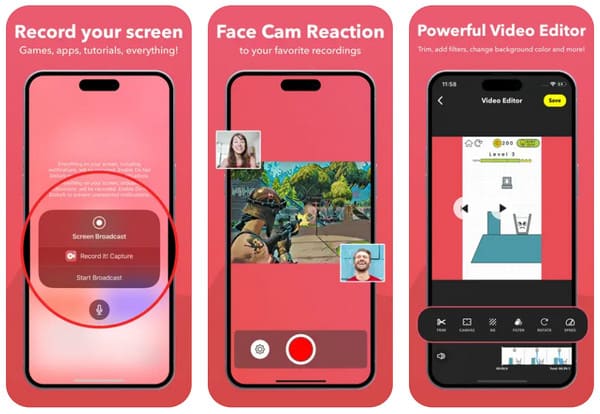
O que eu gosto:
• Permite que você comece a gravar sem nenhuma curva de aprendizado íngreme.
• Pode cortar vídeos e adicionar texto e anotações.
• Não adicione marcas d'água às suas gravações.
O que eu não gosto:
• Anúncios podem ser irritantes durante a gravação e edição.
• A qualidade pode nem sempre ser tão alta quanto o esperado.
2. Vá gravar
Em seguida, você tem aqui o GoRecord, que é outra escolha excelente para gravação de tela no iPhone 16 e modelos inferiores. Como o anterior, o GoRecord brilha ao adicionar uma sobreposição de câmera frontal e também narração de voz durante a sessão. Além disso, ele suporta integração perfeita com plataformas de mídia social como Instagram e YouTube, permitindo que você compartilhe instantaneamente suas gravações com as pessoas. Com sua interface amigável, este aplicativo de gravação é essencial na sua lista para gravar a tela no iPhone, especialmente quando você deseja dar aos seus espectadores uma conexão mais pessoal consigo mesmo.
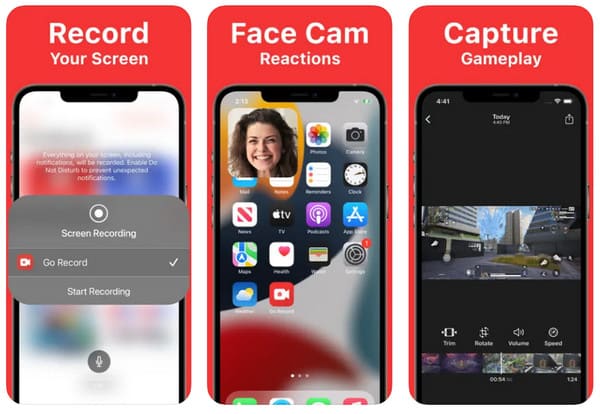
O que eu gosto:
• Processo simples para iniciar a gravação.
• Pode sobrepor sua câmera na gravação da tela.
• Proporciona um desempenho suave para o jogo.
O que eu não gosto:
• Não tem tantas opções de edição de vídeo.
• Ofereça recursos avançados por meio de um paywall.
3. Gravador DU
Passando para o DU Recorder, esta ferramenta é feita para aqueles que desejam ter gravação de tela de alta qualidade em seus iPhones sem interrupções. Um de seus recursos de destaque é que ele pode capturar longas sessões de tela sem limites de tempo, o que é perfeito para streamers e jogadores. Além de permitir que você grave a tela no iPhone, o DU Recorder inclui ferramentas de edição, para que você possa mesclar, cortar e adicionar música ou texto aos seus vídeos. Certamente, se você precisa de gravação e edição em um só lugar, o DU Recorder é uma ferramenta robusta para ter no seu iPhone.
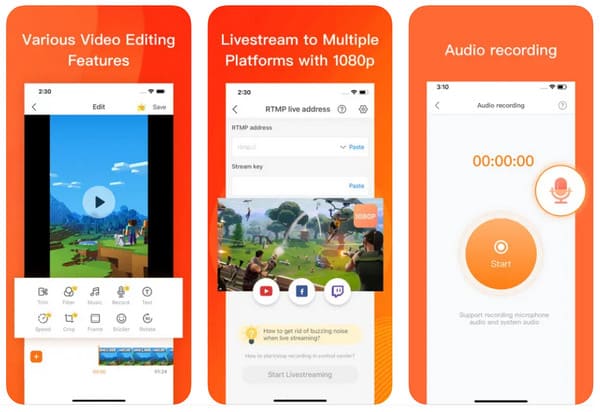
O que eu gosto:
• Oferece gravação em alta definição completamente.
• Pode transmitir ao vivo diretamente para o YouTube, Facebook, etc.
• Permite gravar por muito tempo, pois não tem limite de tempo.
O que eu não gosto:
• Adicione marcas d'água às suas gravações de vídeo.
• Alguns usuários frequentemente relatam atrasos ou problemas de desempenho.
4. Gravador AZ
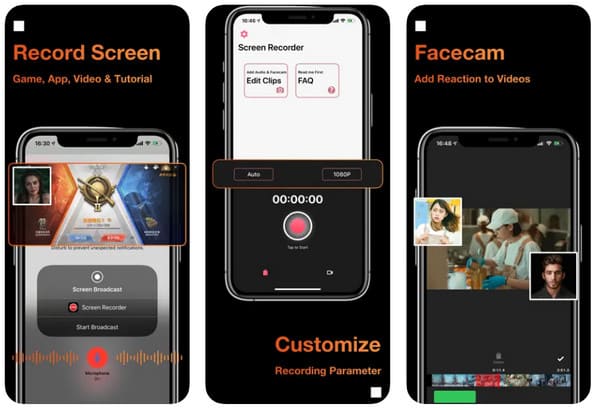
O que eu gosto:
• Permite gravar vídeos sem marcas d'água.
• Suporte a qualidade sólida e suporte para resolução HD.
• Recursos de edição de capa para cortar, mesclar, etc.
O que eu não gosto:
• Contenha anúncios que possam interromper a experiência.
• Ocasionalmente ele trava, especialmente com gravações mais longas.
A melhor maneira de gravar a tela no iPhone com alta qualidade
Depois dessas formas padrão e dos principais aplicativos para aprender a gravar a tela no iPhone, um aplicativo de gravação repleto de recursos para computadores espera por você se você quiser uma ferramenta além de apenas gravar. Este software, chamado Gravador de tela, é uma escolha de destaque para qualquer um que queira criar tutoriais, gameplay ou momentos importantes na tela. Um dos seus melhores recursos é a gravação em alta definição, permitindo capturar tudo — vídeo, áudio do sistema, microfone e webcam — com qualidade visual impressionante. Além disso, permite editar vídeos após a gravação, com ferramentas para aparar, cortar e aprimorar os clipes de gravação. Além disso, o que o diferencia de outros métodos aqui é que ele oferece controle total sobre a qualidade do vídeo e do áudio, permitindo ajustar as configurações com base em suas necessidades, tornando-o ideal para qualquer projeto de gravação.

• Espelhe a tela do seu iPhone e grave a tela e o áudio na mais alta qualidade.
• Pode alterar a qualidade, a taxa de quadros e muito mais para atender às suas necessidades de gravação.
• Exporte a gravação da tela do seu iPhone para os formatos que você escolher, por exemplo, MP4, MOV, AVI, etc.
• Visualize e edite suas gravações antes de salvá-las para garantir que tenham uma boa aparência.
100% Seguro
100% Seguro
Passo 1Depois de ter iniciado o Gravação de tela 4Easysoft no seu computador, vá direto para o botão “Phone Record” para começar. Prepare seu dispositivo iOS, pois ele deve estar conectado ao seu PC para espelhamento.

Passo 2Agora, nesta parte, escolha o tipo do seu dispositivo. Vá para a opção “iOS Recorder” para gravar no seu iPhone. Para conectá-lo ao seu computador, certifique-se de que ambos os dispositivos estejam usando a mesma WLAN.

Depois disso, escolha a opção “Screen mirroring” para gravar a tela do seu iPhone. No seu dispositivo iOS, deslize para cima ou para baixo na tela para abrir o “Control Center” e veja o botão “Screen Mirroring”. Aqui, selecione “4Easysoft Screen Recorder” na lista de opções.

etapa 3Quando a tela do seu iPhone for apresentada no seu computador, você pode ir para o conteúdo que deseja gravar no seu iPhone. Clique no botão “Record” do programa para começar. É assim que se grava a tela do iPhone usando o 4Easysoft!
Conclusão
Você vê aqui hoje as formas padrão de como gravar a tela no iPhone, em qualquer modelo. Se você deseja fazer mais do que gravar, pode usar os aplicativos de iPhone de melhor desempenho para gravar a tela. Enquanto isso, se você optar por uma solução única, mas de alta qualidade, para gravar a tela no iPhone, baixe o Gravação de tela 4Easysoft agora! Este programa é capaz de espelhar a tela do seu iPhone e gravar tudo depois. Com suporte para sua tela, áudio e webcam, ele é perfeito para tutoriais, gameplay, reuniões, narrações e muito mais! Então, o que você está esperando? Obtenha-o hoje e eleve sua experiência de gravação de tela do iPhone.
100% Seguro
100% Seguro


